Kas olete oma nutitelefoni rahvamassis kaotanud? Kas teie nutitelefon jooksis kokku? Või kukkusite oma nutitelefoni kuhugi maha ja nüüd on see igaveseks kahjustatud? Jah, me kõik oleme seal olnud!
Mitmed sama mõjuga stsenaariumid – oluliste andmete, kontaktide, sõnumite ja väärtuslike fotode ja meeldejäävate videote kaotsiminek on igaveseks kadunud.
Kuigi tänapäeval on saadaval veel palju varuvalikuid, on raske täpselt aru saada kuidas oma Android-telefoni varundada? Allolevast artiklist leiate kokkuvõtte erinevatest meetoditest, mis sobivad erinevat tüüpi meediumi- ja andmefailide varundamiseks.
Android-nutitelefonide varundamise viisid:
1. Androidi varundusteenus
Selle teenusega saate varundada rakendusi koos juba valitud Google'i rakenduse seadetega, muutes nii nende seadete taastamise uues telefonis lihtsamaks.
Selle aktiveerimiseks võite järgida alltoodud samme.
- Võite minna nutitelefoni rakendusse Seaded
- Seejärel kerige alla jaotiseni "Kontod ja varundamine"
- Seejärel puudutage "Varundamine ja taastamine"
- Lisaks saate lisada oma Google'i konto ja lülitada sisse lüliti „Varunda minu andmed”.
Loe rohkem: Kuidas teada saada, kas keegi on teie numbri blokeerinud
2. Android-telefoni käsitsi varundamine arvutisse
Fotode ja videote tõhusaks varundamiseks saate oma telefoni USB-kaabli abil arvutiga ühendada.
Android-telefoni andmete käsitsi arvutisse varundamiseks vaadake allolevaid juhiseid.
- Teie telefon kuvatakse teie arvutis välise kõvakettana. Võite minna selle sees asuvasse DCIM-kausta ja valida meediumifailid, fotod ja videod, mida soovite varundada.
- Saate need oma arvutis soovitud asukohta kopeerida.
- Maci jaoks peate esmalt alla laadima tööriista, mida nimetatakse "Androidi failiedastus" ja lohistage failid soovitud asukohta.
- Võite kasutada ka mõnda muud märkimisväärset rakendust, näiteks "Androidi puuduv sünkroonimine" mis suudab sünkroonida andmed teie nutitelefonist arvutiga, kui failide arvutisse kopeerimine on liiga tülikas ja aeganõudev.
- Fotode varundamiseks võite kasutada ka laialdaselt kasutatavat saiti Picasa.
3. Google Backupi kasutamine
Saate kasutada oma Google'i kontot mitmesuguste andmefailide varundamiseks.
Selle lubamiseks järgige alltoodud samme.
- Liikuge jaotisse Seaded, Isiklik, Varundamine ja lähtestamine ning valige nii Varunda minu andmed kui ka Automaatne taastamine.
- Avage ka Seaded, Isiklik, Kontod ja sünkroonimine ning valige oma Google'i konto.
- Seejärel saate märkida ruudud kõigi suvandite jaoks, mida soovite varundada ja sünkroonida.
Varundage fotosid ja videoid allolevate juhiste järgi.
- Pärast rakenduse Google Photos seadete avamist saate klõpsata "Varundamine ja sünkroonimine" suvand tagamaks, et teie fotod ja videod varundatakse teie valitud ajavahemike järel.
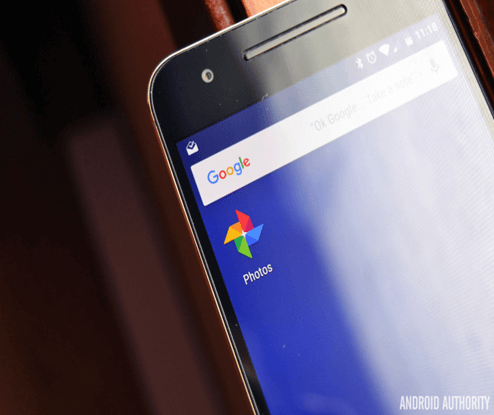
- Muusikafailide varundamiseks võite kasutada rakendust Google Music.
- Kõigi muude failitüüpide puhul võite kasutada Google Drive'i rakendust, et laadida üles valitud failid, mida soovite varundada.
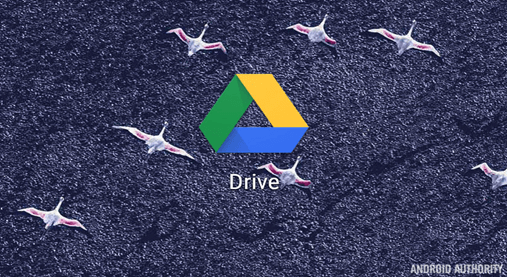
4. Pilve varundamine
Tänapäeval on enamikul Android-seadmetel pilveteenused, mis võivad aidata asjakohaseid andmeid varundada.
Selleks võite kasutada järgmisi samme:
- Avage Seaded > Kontod ja sünkroonimine.
- Sa võid valida "andmete automaatne sünkroonimine" kasutades Gmaili kontot, mida kasutate telefoni sisselogimiseks.
- Saate varundada oma kontaktid, fotod, rakenduste andmed, kalendrisündmused ja Chrome'i vahekaardid.
- Pärast seda võite minna menüüsse Seaded> Varundamine ja lähtestamine.
- Seejärel saate valida võimaluse "Varunda minu andmed".
- Saate oma Google'i kontole salvestada rakenduste andmed (nt WiFi-paroolid). Neid andmeid sünkroonitakse regulaarselt ja neile pääseb juurde mis tahes seadme kaudu, kui logite sisse sama Gmaili konto kaudu.
5. Juurdunud telefonid
Telefoni juurutamine võib aidata varundada ja taastada selliseid asju nagu rakenduse seaded, süsteemiandmed ja isegi WiFi-paroolid. Kasutades selliseid rakendusi nagu Titanium Backup, saate oma faile varundada järgmiste sammude abil.
- Rakenduse saate alla laadida ja puudutada paremas ülanurgas olevat menüünuppu, et valida „pakktoimingud”
- Seejärel saate valida kõik, mida soovite Dropboxi või Google Drive'i varundada, või luua ka ZIP-faile. See aitab taastada telefoni andmed, kui peate telefoni käivitama.
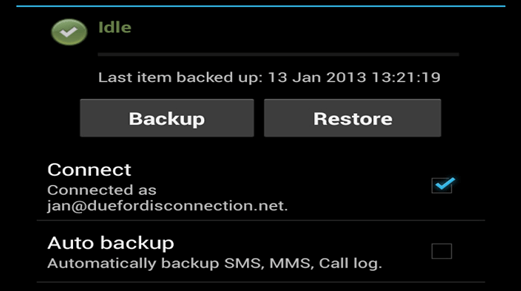
Loe rohkem: Kuidas printida pilte iPhone'ist?
6. Juurdeta telefonid
Erinevate kolmanda osapoole rakenduste kasutamine võib aidata varundada mitmesuguseid muid üksusi, nagu rakendused, kontaktid, SMS-id/MMS-id, kalendrid, häälkõned ja palju muud.
Üks võimalus kõigi tekstisõnumite ja kõnelogide salvestamiseks on kasutada rakendust SMS Backup+.
Võite proovida järgmisi samme.
- Rakenduse saate alla laadida ja oma Gmaili kontot kasutades anda rakendusele loa valitud Gmaili konto andmete varundamiseks.
- Kõigi sõnumite ja kõnelogide salvestamiseks Gmaili kontole võite puudutada valikut Varunda.
- See aitab taastada sõnumeid ja kõneloge, kui olete valinud oma seadme andmete taastamise.
Seega olete ülaltoodud artiklist pisut tuttavaks saanud kuidas oma Android-telefoni varundada? Seetõttu võite proovida ülaltoodud meetodeid erinevat tüüpi andmefailide varundamiseks.
Tänapäeval on saadaval palju rakendusi, mis on ka sisseehitatud 'Varundada ja taastada' funktsioone, nagu WhatsApp. See rakendus kasutab ka teie Google'i kontot peamiselt varundamise ja taastamise asukohana.
Peame tänapäeval sõna otseses mõttes kandma oma telefonides kaasas kogu oma maailma, alustades ametlike isikutunnistuste pehmetest koopiatest, CV-dest, lugematutest fotodest, lemmikfilmidest, reisipiletitest jne. Seetõttu on oluline, et kasutaksime asjakohaste andmete varundamiseks õigeid viise.
Pildi allikas: Android Authority